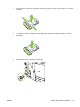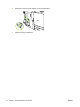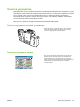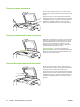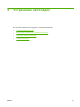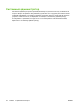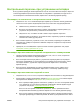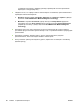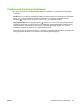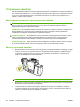HP CM8060 / CM8050 Color MFP with Edgeline Technology - User Guide
Контрольный перечень при устранении неполадок
Если устройство реагирует на ваши действия не так, как того можно было бы ожидать, сверьтесь
с нижеследующими контрольными перечнями. Столкнувшись с проблемой, которую вы не в
состоянии решить собственными силами, обратитесь к системному администратору.
Неполадки, не связанные с конкретным типом задания
1. Убедитесь в том, что по меньшей мере один индикатор состояния в панели управления
светится. Если ни один из индикаторов не светится, выполните следующие действия:
а. Нажмите кнопку "вкл/выкл" в панели управления.
б. Взгляните на главный выключатель питания, находящийся в заднем правом углу
устройства. Он должен быть установлен в положение "вкл".
в. Убедитесь в том, что кабель питания с обеих сторон надежно подключен.
г. Проверьте работоспособность источника питания, подключив устройство напрямую к
стенной или к любой другой розетке.
2. Если питание подается в устройство, но оно, тем не менее, не реагирует на действия
пользователя, проверьте сохранность кабелей. Убедитесь в надежности подключения
сетевого кабеля.
3.
Проверьте, нет ли сообщений в строке состояния в панели управления. См. раздел
Сообщения панели управления на стр. 81.
Неполадки при выполнении заданий копирования и сканирования
1. При выполнении заданий копирования убедитесь в том, что в тот лоток, которым вы
намерены воспользоваться, загружена бумага.
2. Если неполадка возникла при работе с устройством подачи документов, попробуйте
выполнить сканирование со стекла сканера. Если задание успешно выполнено, значит
неполадка связана с устройством подачи документов. Обратитесь к системному
администратору.
3. Если выполнить сканирование не
удается обоими методами, значит, имеют место
неполадки в механизме сканирования. Обратитесь к системному администратору.
Неполадки при выполнении заданий печати
1. Убедитесь в том, что в тот лоток, которым вы намерены воспользоваться, загружена бумага.
2. Распечатайте страницу конфигурации. Нажмите Администрирование на главном экране.
Последовательно выберите Информация и Страница конфигурации.
а. Если страница конфигурации не печатается, проверьте, есть ли в лотке бумага. Кроме
того, проверьте, нет ли в панели управления сообщений о замятии
бумаги внутри
устройства. См. раздел
Устранение замятий на стр. 82.
Если в лотке есть бумага и замятия не произошло, значит, проблема связана с
аппаратным обеспечением устройства. Обратитесь к системному администратору.
б. Если печать страницы конфигурации выполнена успешно, аппаратное обеспечение
принтера функционирует в обычном режиме. В таком случае проблема может иметь
RUWW Контрольный перечень при устранении неполадок 79